Samsung 713N User Manual
Browse online or download User Manual for TVs & monitors Samsung 713N. Samsung 713N Lietotāja rokasgrāmata
- Page / 64
- Table of contents
- BOOKMARKS
- SyncMaster 713N 1
- Pârskats 28
- Uzstādīšana 29
- Uzstādīšanas problēmas 31
- Sistēmas Prasības 31
- Interneta 32
- OSD režīms 33
- Krāsu tabulas definīcijas 34
- Attēla tabulas definīcijas 35
- Opciju tabulas definīcijas 36
- 2. Preview(Priekšskatījums) 39
- Noņemt instalāciju 41
- Problēmu novēršana 42
- { Šādā gad 47
- { Izšķirtspēja: 1280 x 1024 55
- Waste_Disposal.htm 61
Summary of Contents
Draivera instalēšana Programmatūras instalēšana SyncMaster 713N
Uzstādīšanas pamācība(Nav pieejams visās vietās)Draivera instalācijas CD disks. Kabelis Signāla kabelis Strāvas padeves vads Priekšpuse
4) Entertain : High Brightness Lai skatītu filmas, piemēram DVD vai VCD.>>Noklikšķiniet šeit, lai redzētu animācijas klipu. 3. Brightness bu
1.Pievienojiet monitora strāvas padeves vadu portam monitora mugurpusē. Ievietojiet monitora strāvas padeves vadu tuvākajā elektrības kontaktligzdā
Monitors un pamats Griežamais statnis Attaching a base Šim monitoram ir piemērota 100mm x 100 mm montāžas saskarnes plātne, kas ir saviet
Vienkāršs statnis Griežamais statnisA. Monitors B. Montāžas saskarnes plātne 1. Izslēdziet monitoru un atvienojiet barošanas vadu. 2. Nolieci
4. Noklikšķiniet uz "Install" pogas logā "Warning" . 5. Monitora draivera instalācija ir pabeigta. Windows XP/2000 1. I
6. Monitora draivera instalācija ir pabeigta. Šis monitora draiveris ir MS logo sertificēts un tā instalēšana nesabojās jūsu sistēmu. Sertificēts d
4. Noklikšķiniet "Properties (Rekvizīti)" zīmnē "Monitor (Monitors)" un izvēlieties "Driver (Draiveris)" zīmni.
8. Ja jūs redzat "Message" ("Ziņojums") logu, tad noklikšķiniet uz "Continue Anyway" ("Turpināt tālāk")
1. Noklikšķiniet "Start" , "Setting" , "Control Panel". 2. Ar dubultklikšķi noklikšķiniet uz ikonas "Display"
Ar šo simbolu apzīmēto norāžu neievērošana var radīt kaitējumu veselībai vai aparatūras bojājumus. Aizliegts Vienmēr svarīgi izlasīt un iz
Natural Color "Natural Color" programmatūra Viena no problēmām, lietojot datoru, ir tā, ka krāsas, kuras izdrukā drukātājs, vai tās, ku
1.Atver OSD izvēlni. Izmanto arī, lai izietu no OSD izvēlnes vai atgrieztos iepriekšējā izvēlnē. 2.Noregulēšanas vienumi izvēlnē3.Noregulēšanas vie
Izvēlne AprakstsAUTO Kad tiek nospiesta poga 'AUTO', automātiskās noregulēšanas ekrāns parādās, kās tas parādīts kustīgajā ekrānā centrā. No
Brightness Izvēlne AprakstsBrightnessNoregulē spožumu. 1. Picture Brightness Contrast2. Color Color Tone Color Control Gamma3. Image Coarse Fine S
Izvēlne Apraksts Atskaņot/StopBrightnessNoregulē spožumu. Tiešās Kontroles Iespējas : Kad ekrānā nav OSD, nospiediet pogu, lai noregulētu gaišumu.Con
GammaIzvēlieties vienu no trijām iepriekš noteiktām gammām. Image Izvēlne Apraksts Atskaņot/StopCoarseNoņem traucējumus, tādus kā vertikālās str
Izvēlne Apraksts Atskaņot/StopLanguageIzpildiet šīs darbības, lai mainītu izvēlnes valodu. Varat izvēlēties vienu no septiņām valodām.(Angļu, Vācu, Sp
Izvēlne Apraksts Atskaņot/StopImage ResetAttēla parametri tiek aizstāti ar rūpnīcā noteiktajām noklusējuma vērtībām.Color ResetKrāsu parametriem tiek
Pârskats | Uzstādīšana | OSD režīms | Krāsu kalibrēšana | Noņemt instalāciju | Problēmu novēršana Pârskats kas ir MagicTune™ Mo
Pârskats | Uzstādīšana | OSD režīms | Krāsu kalibrēšana | Noņemt instalāciju | Problēmu novēršana Uzstādīšana 1. Ievietojiet instal
z Tas var izraisīt elektrošoku vai aizdegšanos. Neraujiet kontaktdakšu no kontakligzdas aiz vada, kā arī neaiztieciet to ar slapjām rokām. zTas
6. IIzvēlieties mapi, kur uzstādīt MagicTune programmu. 7. Noklikšķiniet uz „Instalēt” 8. Parādīsies dialoga logs „Instalācijas statuss”.
9. Noklikšķiniet uz „Pabeigt” 10. Kad uzstādīšana ir pabeigta, MagicTune 3.5 programmas palaišanas ikona parādās darba virsmā. Lai palaistu prog
Aparatūra z 32MB Virtuālā atmiņa vai vairāk z 25MB vai vairāk atmiņa cietajā diskā * Lai iegūtu plašāku informāciju, apmeklējiet MagicTune I
Pârskats | Uzstādīšana | OSD režīms | Krāsu kalibrēšana | Noņemt instalāciju | Problēmu novēršana OSD režīms OSD režīms padara vieg
Ļauj lietotājam noregulēt ekrāna iesatījumus vēlamajās vērtībās. Krāsu tabulas definīcijas Noregulē monitora fona vai attēla krāsas „siltumu”. Bri
Attēla tabulas definīcijas Noregulētos Fine (Smalkā noregulēšana), Coarse (Rupjā noregulēšana), Position (Pozīcija) . Color Tone Color Control C
Opciju tabulas definīcijas Jūs varat konfigurēt MagicTune, izmantojot sekojošas opcijas. Image Setup Position nmlkji nmlkj Image Setup (At
Aatbalsta tabulas definīcijas Parādā programmas vērtības identifikācijas un versijas numurus un ļauj izmantot palīdzības iespēju. Preferences (Pre
Pârskats | Uzstādīšana | OSD režīms | Krāsu kalibrēšana | Noņemt instalāciju | Problēmu novēršana Color Calibration (Krāsu kalibrēšan
Nenometiet monitoru pārvietošanas laikā. z Tas var sabojāt produktu vai nodarīt miesas bojājumus. Uzstādiet monitora pamatni uz statīva vai plaukta
„Krāsu kalibrēšanā” nospiediet pogu „Priekšskatījums” . Parādīsies augstāk parādītais attēls. 1. Lai ieraudzītu jūsu noregulēšanas kalibrēšanas ef
Pârskats | Uzstādīšana | OSD režīms | Krāsu kalibrēšana | Noņemt instalāciju | Problēmu novēršana Noņemt instalāciju TMagicTune progr
Pârskats | Uzstādīšana | OSD režīms | Krāsu kalibrēšana | Noņemt instalāciju | Problēmu novēršana Problēmu novēršana MagicTune var ne
Pirms zvanīšanas apkalpošanas centram, pārbaudiet šajā nodaļā ietverto informāciju, lai pārliecinātos vai nav iespējams atrisināt problēmu saviem s
(Ziņojums parādīsies atkārtoti, ja sistēma tiks pārstartēta.)Ekrāns nerāda attēlu. Vai strāvas padeves indikators monitorā mirgo ar 1 sekundes intervā
Windows, kas atbalsta Plug and Play. Control Panel (Vadības Panelis) -> Performance and Maintenance (Veiktspēja un Apkope) -> System (Sistēma)
Neatstājiet šķīduma paliekas, kā arī nenoskrāpējiet korpusu. Nepieļaujiet, ka monitora iekšpusē iekļūtu ūdens. Pašpārbaudes iespējas tests Pašpārba
Noderīgi padomi z Monitors atjauno vizuālos signālus, kas saņemti no PC (Datora). Tādēļ, ja pastāv problēmas ar datoru vai videokarti, tas var lik
Vispārēji VispārējiModeļa nosaukums SyncMaster 713NModeļa nosaukumsIzmērs 17" colla pa diagonāliDispleja laukums 337,92mm (horizontāli) x 270
Izmēri (Plaumst x Garums x Augstums) / Svars (Vienkāršs statnis)370,0 x 60,3 x 316,0 mm / 14,6 x 2,4 x 12,4 inch 370,0 x 195,4 x 386,5 mm / 14,6 x 7,
Skavas montēšanu pie sienas uzticiet kvalificētam meistaram. z Ja uzstādīšanu veic nekompetentas personas, lietotāji var gūt savainojumus. z Var lie
Ja signāls, kurš tiek saņemts no datora, ir tāds pats kā sekojošie Iepriekš iestatītie laika režīmi, ekrāns tiks piemērots automātiski. Taču, ja s
Apkalpošana Kompānijas adrese un tālruņa numurs var tikt mainīti bez iepriekšēja brīdinājuma. AUSTRALIA : Samsung Electronics Australia Pty Ltd
ESPAÑA : Samsung Electronics Comercial Iberica, S.A. Ciencies, 55-65 (Poligono Pedrosa) 08908 Hospitalet de Llobregat (Barcelona) Tel. : (93) 261 6
PANAMA : Samsung Electronics Latinoamerica( Z.L.) S.A. Calle 50 Edificio Plaza Credicorp, Planta Baja Panama Tel. : (507) 210-1122, 210-1133 Tel : 8
Surbiton, Surrey KT6 7LD Tel. : (0208) 391 0168 Fax. : (0208) 397 9949 < European Service Center & National Service > Stafford Park 12 Telfo
Labāka attēla panākšana 1. Noregulējiet datora vadības panelī (“control panel”) izšķirtspēju un ekrāna atsvaidzes intensitāti, kā aprakstīts tālāk,
FCC Information | IC Compliance Notice | MPR II Compliance European Notice (Europe only) | PCT Notice | VCCI | TCO'95-Ecological requirements fo
MPR II Compliance This monitor complies with SWEDAC(MPR II) recommendations for reduced electric and magnetic fields. European Notice(Europe Only) Pr
climate-influencing emissions, radioactive waste, etc.) it is vital to conserve energy. Electronic equipment in offices consumes an enormous amount of
CFCs (freons) are sometimes used for washing printed circuit boards and in the manufacturing of expanded foam for packaging. CFCs break down ozone and
smērvielas vai mazgāšanas līdzekļi. Reizi gadā sazinieties ar Apkalpošanas Centru vai Klientu Centru, lai iztīrītu iekšpusi. z Uzturiet produkta iek
Flame retardants Flame retardants are present in printed circuit boards, cables, wires, casings and housings. Their purpose is to prevent, or at least
Emissions zElectromagnetic fields z Noise emissions Ecology z The product must be prepared for recycling and the manufacturer must have a certified en
cause harmful interference to other devices in the vicinity. However, there is no guarantee that interference will not occur in a particular installat
Informācija par izstrādājumu (bez attēla aiztures) Šķidro kristālu monitoriem un televizoriem, īpaši, ja attēls ilgu laiku ir nemainīgs, var rasties
Vislabākais veids, kā aizsargāt monitoru no attēla aizkavēšanās ir ļaut datorprogrammai vai izvēlnes programmai noteikt ekrānsaudzētāja režīmu, kamēr
z Tas var izraisīt bojājumus, elektrošoku vai aizdegšanos kabeļa bojājuma dēļ. Neaizklājiet monitora ventilācijas atveres. z Nepietiekama ventilāci
Lai nepārpūlētu acis, pēc katras stundas monitora izmantošanas, piecas minūtes atpūtieties. Neuzstādiet ierīci uz nestabilas, nelīdzenas vai vibrējo
Pārliecinieties, vai kopā ar monitoru ir iekļautas šādas lietas. Ja kāds no priekšmetiem trūkst, sazinieties ar savu pārdevēju.. Izsaiņošana
More documents for TVs & monitors Samsung 713N





















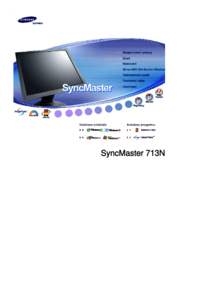







 (53 pages)
(53 pages) (149 pages)
(149 pages) (130 pages)
(130 pages) (60 pages)
(60 pages) (91 pages)
(91 pages)
 (58 pages)
(58 pages) (64 pages)
(64 pages) (71 pages)
(71 pages) (25 pages)
(25 pages) (65 pages)
(65 pages)







Comments to this Manuals